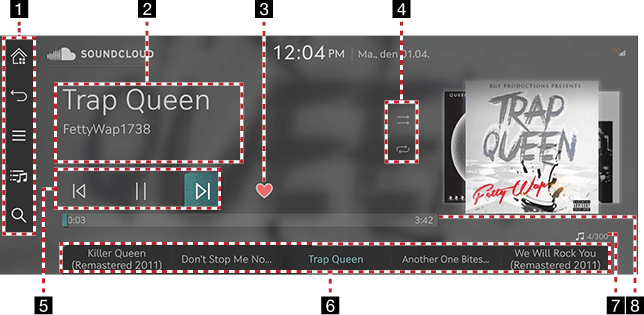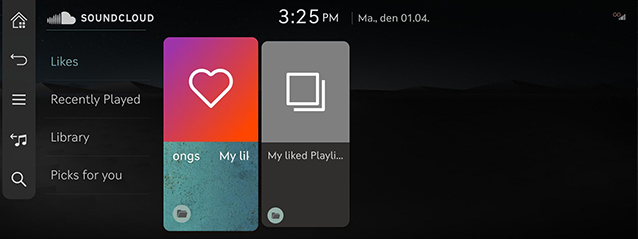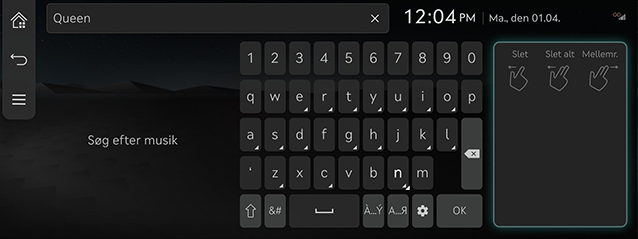Sound Cloud
Afspilning af Sound Cloud
Tryk på [Medier] > [Sound Cloud] på startskærmen, eller tryk og hold [MEDIA]-knappen inde på hovedenheden, og vælg [Sound Cloud].
|
|
1

Skifter til startskærmen.

Går til startskærmen eller det forrige skærmbillede.

Viser den detaljerede indstillingsmenu for Sound Cloud.

Skifter til skærmbilledet med den overordnede liste.

Skifter til skærmbilledet til søgning efter indhold.
2 Informationer om den fil, som afspilles
Viser oplysninger som sangtitel og kunstnernavn.
3 Favoritter
Føjer den valgte sang til listen over lignende sange i Sound Cloud.
4 Indstilling af afspilningsfunktion
Indstiller afspilningsfunktionen til fx afspilning i tilfældig rækkefølge og gentagelse af afspilning.
5 Betjeningspanel
Kontrollerer afspilning, pause og søgning.
6 Playliste
Viser playlisten.
7 Sangindeks
Viser det samlede antal filer.
8 Afspilningstid
Viser information om afspilningstid.
|
,Bemærk |
|
Før du kan bruge Sound Cloud-appen, skal Genesis Connected Services være aktiveret. Og Sound Cloud-brugerkontoen skal være forbundet med din Genesis Connected Services-app. |
Listevisning
Afspil den musik, du ønsker, ved at søge i listen.
- Tryk [
 ] på afspilningsskærmen.
] på afspilningsskærmen.
|
|
- Tryk på den ønskede musik, når du har søgt efter en kategori.
|
,Bemærk |
|
Listens indhold kan variere alt efter dit dataabonnement. |
Brugen af søgefunktionen
Finder musik leveret af Sound Cloud.
- Tryk [h] på afspilningsskærmen.
|
|
- Tryk på den ønskede musik, når du har søgt efter nøgleord.